Как убрать человека из подписчиков?
Очистить список подписок
В социальной сети, когда вы отклоняете заявку в друзья либо удаляете человека из списка, никаких уведомлений другому не приходит об оповещении. Поэтому, узнать об этом можно после проверки раздела «Исходящие».
Через смартфон
- Открываем приложение VK.
- В нижней панели управления выбираем раздел «Сервисы» и далее – иконку «Друзья».
 переходим в разделКликаем на строку с надписью «Ссылки» и выбираем раздел «Подписки».
переходим в разделКликаем на строку с надписью «Ссылки» и выбираем раздел «Подписки». 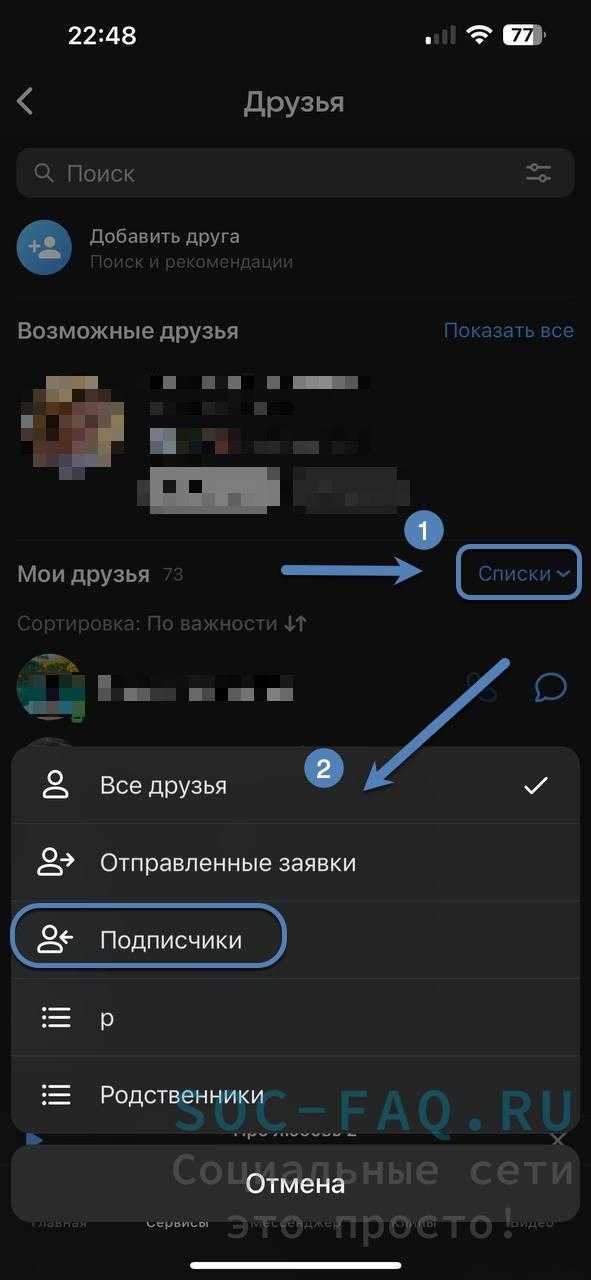 Выбираем раздел «Подписки»Появится список входящих заявок и всех пользователей, которые были удалены с друзей или недавно подписаны на страницу.
Выбираем раздел «Подписки»Появится список входящих заявок и всех пользователей, которые были удалены с друзей или недавно подписаны на страницу. 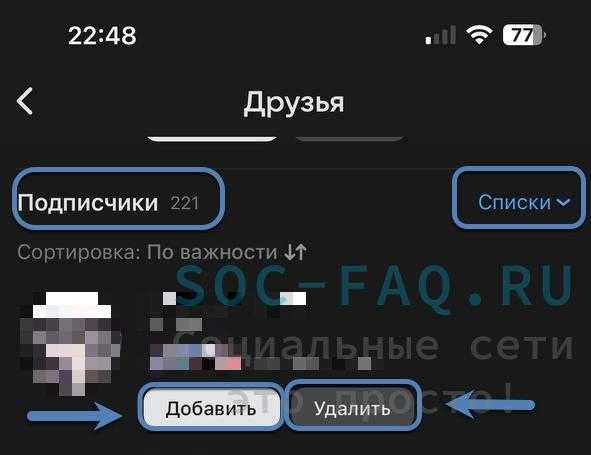 Можете добавить или удалить подписчикаЖмем «Удалить». Готово.
Можете добавить или удалить подписчикаЖмем «Удалить». Готово.
Блокируем людей в группе ВК
Реклама, спам, оскорбление, провокации – из-за чего только не банят людей в группах. Кому нужен участник, от которого один негатив?
Он портит доброжелательное настроение других пользователей и отпугивает новых подписчиков. Как действовать в такой ситуации? Удалить неприятную информацию и заблокировать пользователя.
Есть 2 рабочих варианта:
В меню сообщества в «Управлении» выберите раздел с «Участниками». Вас интересует ЧС.
Откройте список заблокированных пользователей. Здесь отображаются все, кто получил бан ранее. Добавьте сюда еще одного подписчика, который мешает вам и другим участникам группы. Если он подписан на страницу, найти его просто.
Если же это человек со стороны, зайдите к нему в профиль и скопируйте адрес. После чего введите ссылку в строку в черном списке, заблокируйте посетителя.
Бан дается на время можно даже отправить виновнику сообщение с разъяснением. Администраторы некоторых групп сначала используют предупреждения, а потом уже действуют решительно.
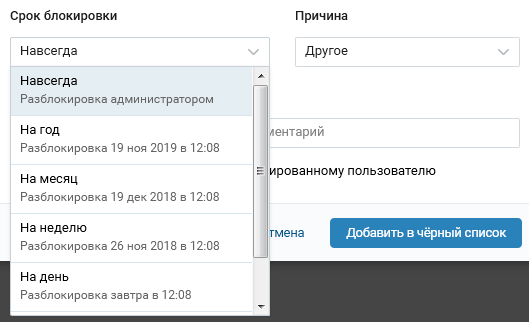
Найдите негативный комментарий. Удалите его. Почистите сообщение от конкретного пользователя за последнюю неделю. А затем и вовсе заблокируйте его. Можно поставить в ЧС временно. Если такое решение нецелесообразно, то навсегда.
Как навсегда заблокировать страницу другого человека с компьютера
Итак, если все-таки настройки приватности по какой-то причине вас не спасли, то можно добавить надоевшую страницу в черный список и оставить ее там чуть ли не на всегда. Для этого есть два варианта решения проблемы.
Заносим в черный список через настройки
Вам понадобится ссылка на человека, аккаунт которого хотите заблокировать. Затем, переходите в «Настройки» и жмите на пункт «Черный список».
Перед вами откроется список всех, кого вы когда-либо отправляли в ЧС, т.е. заблокированных людей. Чтобы добавить сюда новый профиль, жмите «Добавить».
Откроется окно, в котором можно выбрать человека из друзей или подписчиков, а также вставить ссылку на того, кто на вас не подписан, но кому очень хочется ограничить доступ: спамеру или просто приставучему фейку.
Выбрав, нажимаете «Заблокировать» и все, готово. Данная личность больше не сможет зайти к вам в профиль.
Добавляем в ЧС со страницы пользователя
Второй способ, как можно заблокировать аккаунт другому человеку во ВКонтакте с компьютера состоит в том, что нужно зайти к нему на страничку и под аватаркой найти «Заблокировать». После того, как выберете этот пункт пользователь автоматически перенесется в черный список.
Ну а вот, что видит человек, которого заблокировали в ВК.
Вам может быть интересно — «Как накрутить друзей или подписчиков в ВК?».
За какие нарушения следует блокировка страниц
Как правило, блокировка чужой страницы в ВК происходит из-за поступающей с неё непристойной рекламы, распространение спама или при подозрении на мошенническую активность.
А возможно, что она просто опасна для просмотра, к примеру детьми, подростками и так далее. Не нужно быть равнодушными, если это касается вопроса подрастающего поколения, даже, если у вас ещё нет своих детей.
Вспомните, недавно нашумевшие группы, если я не ошибаюсь: «Синих китов», где детей склоняли к суициду. Мимо таких страниц, однозначно, нельзя проходить спокойно.
Также, есть ряд других нарушений, по которым можно подать жалобу для блокировки чужого профиля.
Сюда относятся:
- Распространение запрещённых материалов.
- Различные агитации и экстремизм.
- Рассылка материалов «18+».
- Оскорбительное отношение и расизм.
- Различные секты, оскорбления чувств верующих и так далее.
То есть для блокировки чужой страницы, жалоба должна иметь реальные причины. Если же у вас личная неприязнь и просто не хочется с кем-то общаться, тогда отправьте его в ЧС.
Как отправить жалобу на страничку пользователя
Чтобы оставить жалобу в ВКонтакте, для блокировки чужого профиля администрацией, потребуется сделать следующее:
- Зайти на страницу нужного пользователя и под главной фотографией, где находится кнопка «Добавить в друзья» или если человек уже у вас в друзьях «У Вас в друзьях» с правой стороны имеется три горизонтальные точки. Нужно на них нажать.
- Затем из открывшегося списка выбираете «Пожаловаться на страницу».
- Далее выбираете одну из предложенных причин. Также по возможности, стоит оставить комментарий для администрации, в котором подробно будет описана проблема.
- Дополнительно можно отметить пункт «Закрыть доступ к моей странице», если с данным пользователем в дальнейшем общаться не планируете.
- На последнем этапе нажимаете на кнопку «Отправить».
В случае, если администрация сочтёт ваши причины весомыми, то профиль человека, нарушившего правила социальной сети ВКонтакте заблокируют, а дальнейшее восстановление странички, доставит ему немало хлопот.
Как заблокировать страницу группы или сообщества
Мы рассмотрели способ блокировки странички пользователя. А как быть, если, как я писал выше, какая то группа или сообщество, публикуют непристойный материал, или занимаются «промывкой мозгов» подростков?
Конечно, модераторы ВКонтакте отслеживают группы публикующие непристойный контент. Но их мало, а групп — миллионы. Сложно за всеми уследить. Давайте разберёмся, как помочь модераторам и пожаловаться на подозрительную группу.
Значит так, если вам хочется заблокировать непристойную группу или сообщество, то здесь нужен другой подход. А именно — когда речь идёт о сообществе, вы не можете пожаловаться на него, но можно жаловаться на все непристойные публикации.
Вверху, справа, вы можете наблюдать три точки.
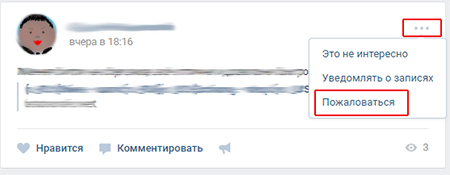
Заблокировать через официальную группу ВК
Как вы понимаете, ВКонтакте имеют свои официальные сообщества, через которые общаются с пользователями, делятся новинками, рассказывают о функционале социальной сети.
В одной из таких групп, специально созданных для приёма жалоб, можно пожаловаться на страницу ВК, нарушающую правила.
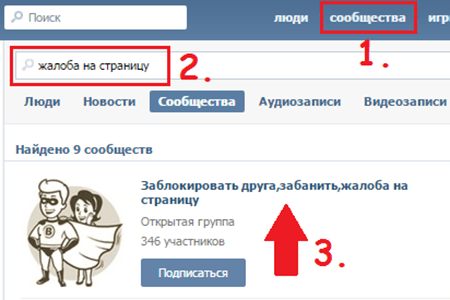
Ваша жалоба будет оперативно рассмотрена в установленные сроки.
Как заблокировать страницу в ВК, чужую, итог
Теперь вы знаете, как заблокировать чужую страницу ВКонтакте. Подавая жалобу, на непристойный контент, вы можете быть уверены, что данную страничку проверят.
За что могут заморозить страницу в вконтакте
Причиной для временной блокировки со стороны администрации, как правило, становятся подозрительные действия, которые нарушают правила пользования сервисом. Заморозить страницу могут в следующих случаях:
- Накрутка подписчиков, лайков. Речь идет о искусственном приросте активности на странице при помощи сторонних сайтов, когда на профиль подписываются ради бонусов. Накрутить недобросовестные люди
- Заморозить могут за рассылку спама, когда человек отправляет массово много одинаковых сообщений на стену группы, других подписчиков (как правило, рекламного содержания). Эта деятельность запрещена правилами и является нарушением.
- Размещение запрещенных материалов у себя в ленте: постинг ссылок на запрещенные ресурсы, порнография, призывы к насилию, распространение вирусов, оскорбления на религиозной почве и т.д.
- Подозрительная гиперактивность пользователя. В это понятие входит массовое добавление в друзья, аномальное количество лайков за короткий промежуток времени.
- Жалобы на профиль со стороны других пользователей, которые заметили запрещенную информацию на стене, подозрительное поведение на странице.
Если администрация решила заморозить ваш аккаунт, то снять бан можно быстро (вопрос решается 2-3 часа). Каждый следующий штраф будет продлевать длительность блокировки вплоть до 6 месяцев с последующим перманентным (постоянным) баном. Чтобы получить заморозку, можно просто разместить на стене пост со ссылками на vkbot.ru или vto.pe несколько раз за неделю. Действия со стороны администрации ВК не заставят себя долго ждать. Если у вас нет такой цели, то лучше отказаться от таких записей.

Как заблокировать человека в ВК
Если вы пользуетесь услугами социальных сетей «Вконтакте», тогда вам будет интересно узнать, как можно заблокировать пользователя. По разным причинам иногда возникает необходимость заблокировать человека в контакте. Если такое желание возникло, это означает, что человек этого заслужил.
1
Чтобы отправить страничку слишком надоедливого пользователя в черный список, нужно проделать определенные действия. Ситуации, когда нужно внести человека в «чс» (черный список), бывают разными, но самое основное – это чтобы этот пользователь не смог просматривать вашу страничку, а также писать вам сообщения. То есть, чтобы этот человек был полностью отстранен от вашей странички в контакте. Он не сможет видеть ваши новые фотографии и записи на стене, а также личную информацию. Написать вам личное сообщение он также не сможет.
Делаем такие выводы:
- Заблокированный пользователь больше не сможет написать вам в личной переписке.
- Пользователь, которого вы отправите в черный список, больше не сможет заходить на вашу страничку.
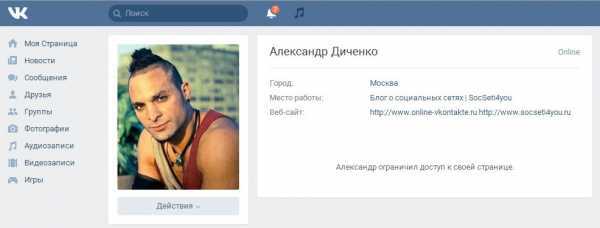
2
Через страничку пользователя можно внести его в черный список.
Как это сделать:
- заходим на страницу этого человека и ищем такую информацию «Заблокировать (имя этого человека)». Чтобы найти эту вкладку, нужно опуститься чуть ниже фото пользователя и нажать на скрытую вкладку;
- появится перечень доступных действий, из которых вы должны выбрать последнее «пожаловаться на пользователя». Нажмите на эту вкладку;
- после клика мышкой перед вами появится окошко с такими данными: «жалоба на пользователя» и далее нужно выбрать, по каким причинам вы решили заблокировать этого человека. Список не маленький: спам, поведение оскорбительное, рассылка рекламы, другая информация;
- нужно выбрать причину блокировки страницы и в представленном поле описать причину подробнее;
- далее нужно поставить «птичку» напротив информации «Закрыть (имя, фамилия пользователя) доступ к моей странице» и нажать на кнопку «Отправить».
Это первый способ. Он долгий, потому что необходимо зайти на страницу своего друга, чтобы его заблокировать, после чего подождать, пока администрация сайта рассмотрит вашу заявку.

3
Этот способ гораздо быстрее предыдущего, потому что на страничку к пользователю заходить нет необходимости.
Как ограничить доступ пользователя к своей странице:
заходим на свою страницу; выбираем в категории «Мои настройки» вкладку «Черный список»; в строке поиска, если знаете номер пользователя, вводите ID, если нет, то вбиваете имя этого человека; обратите внимание, что вкладка «настройки» теперь находится справа вверху странички, возле имени и вашей аватарки; выбираете, кого вы хотите добавить в черный список и далее нажимаете кнопку «Заблокировать»; если нужно убрать человека из этого списка, необходимо удалить из списка эту страничку
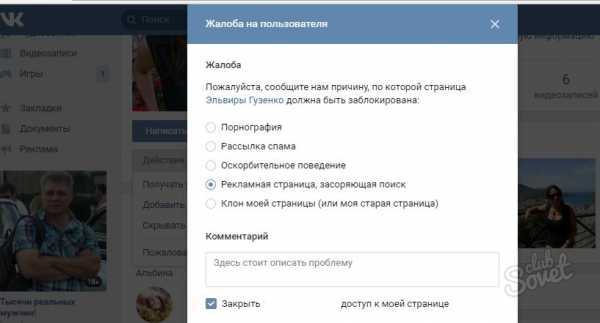
4
Есть и еще один способ быстрой блокировки чужой странички – при помощи сообщества. Особенно это актуально, если на этого человека пришла жалоба не только от вас. Сообщество можно отыскать на сайте, если ввести следующее: «коллективная блокировка», или «вместе забаним». Только будьте готовы к тому, что если вы попросили помощи у этого сообщества, то и к вам могут обратиться с просьбой предъявить жалобу на абсолютно незнакомого человека (для большего количества голосов). Если попробуете отказаться, то в ответ могут вас же и закидать жалобами. Поэтому прежде чем перейти к действиям, нужно несколько раз все взвесить и выбрать оптимальный способ решения своей проблемы.

https://youtube.com/watch?v=8uJZSN3v0qU
Как добавить в ЧС
Если вы уже разобрались, для чего нужен черный список в ВК, то теперь нужно понять, как добавить какого-либо пользователя в ЧС. Чтобы более детально разобрать данный вопрос, отдельно друг от друга рассмотрим способы на персональном компьютере и мобильном телефоне.
На компьютере
Начнем с компьютерной версии ВКонтакте. Чтобы добавить пользователя в черный список, выполним ряд следующих действий:
- Открываем страницу пользователя, которую хотим заблокировать. Находим под главной фотографией его профиля значок в виде трех точек. Кликайте по нему левой кнопкой мыши.
- Появится небольшое окошко с различными функциями. Нам нужен пункт «Заблокировать …», где … — это имя пользователя. Как нашли данную строчку, щеклайте по ней ЛКМ.
- Вот и все! Таким способом вы сможете добавить любого пользователя социальной сети ВКонтакте в черный список. Если вы все сделали правильно, то вместо строчки «Заблокировать …» появится пункт «Разблокировать …».
На Android
Если вы ознакомились со способов блокировки пользователей через персональный компьютер, то уже примерно понимаете, как происходит данный процесс. Но все же разберем, как добавить человека в черный список через смартфон на базе Android. А делается это следующим образом:
- Заходим на страницу человека, которого хотим добавить в черный список. В правой верхней части экрана можно увидеть значок в виде трех точек. Кликайте по нему.
- Появится окошко с несколькими строчками. Нам нужна графа «Заблокировать». Жмете по ней один раз.
- По центру экрана высветится новое окно «Подтверждение». Нужно будет дать согласие на блокировку данного пользователя. Если вы согласны, то кликайте по строчке «Да».
- Готово! Таким простым способом вы сможете с легкостью заблокировать любого человека в социальной сети ВКонтакте. В подтверждении правильности действий, внизу страницу должна появиться характерная надпись «… добавлен в чёрный список». Где … — это имя и фамилия заблокированного человека.
На iPhone
Остается последний способ блокировки – через мобильное приложение ВК на Iphone. По сути, он точно такой же, как и на Android устройстве, но все же ниже я предоставля подробную инструкцию. Любого человека через Айфон можно добавить в черный список таким образом:
- Открываем профиль пользователя, которого хотим заблокировать. В правой верхней части страницы есть иконка в виде трех вертикальных точек. Кликайте прямо по ней.
- Почти во весь экран появится окошко с несколькими пунктами. Один из них будет выделен красным цветом, именно он нам и нужен. Называется данный пункт «Заблокировать», жмете прямо по нему.
- Готово! После этих действий, любой пользователь будет находиться в вашем черном списке. По центру экрана должна появиться надпись «Страница заблокирована», именно это и будет означать то, что вы все сделали правильно.
Подводя итоги данной инструкции, можно сказать, что на трех рассмотренных устройствах, способ по добавлению людей в черный список практически идентичен. Если вы внимательно ознакомитесь с сегоднешней статье, то сами это поймете. Надеюсь, что я смог вам объяснить, как добавить в черный список ВК.
Как заблокировать страницу в ВК
Прежде чем разобраться с блокировкой страницы, разберем, кому это нужно и как это работает.
Сама блокировка страниц предназначена для защиты от взлома и подозрительной активности, так как хакеры, взломавшие вашу страницу, начнут незамедлительно действовать и рассылать спам, либо же попытаются украсть ваши данные. Но не всегда у владельца есть возможность быть онлайн и предотвратить это действие сменой пароля, так что для мгновенного противодействия мошенникам.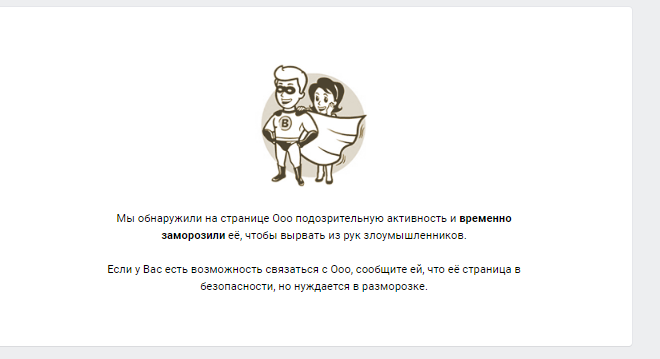
После блокировки страницы вы можете зайти на сайт и разблокировать ее с помощью СМС кода, который придет вам на номер телефона. Но есть и исключения, которые заблокируют вашу страницу навсегда. Например, при регистрации новой страницы вы можете ввести определенные слова (вроде «детское п***о»), которые мгновенно заблокируют вашему номеру телефона доступ на сайт.
Но есть и случаи, которые некоторые пользователи используют для блокировки других людей. Это может быть полезно в некоторых случаях, если вам захотелось подшутить над другом, например.
Инструкция по блокировке своей страницы
Итак, отвечая на вопрос «как заблокировать свою страницу в «ВК»», нельзя не упомянуть и возможность блокировки страницы навсегда, вернее ее вероятность. Если вы будете слишком подозрительны для администрации сайта, вы можете попасть под вечный бан номера телефона, который у вас не будет возможности снять.
Некоторые советы по блокировке свой страницы в «ВКонтакте»:
- Спам. Если вы не хотите серьезную блокировку, а просто хотите схватить заморозку за подозрительную активность – это ваш выход. Заходите в несколько популярных сообществ с открытыми комментариями, в которых пишите что-то, что будет призывать пользователей переходить на вашу страницу / переходить по ссылкам из вашего комментария / ставить лайки под вашим комментарием или на ваши фотографии или видеозаписи.
- Смена имени. Зайдя в редактирование своей страницы, в фамилии вы можете указать что-то вроде «гадалка».
- Смена названия группы. В группе же вы можете использовать уже описанный выше способ – «детское п***о», который работает просто моментально.
Инструкция по блокировке чужой страницы
Это, пожалуй, самая интересная часть статьи, так как у многих людей возникали вопросы «как заблокировать чужую страницу в «ВК»?», ведь таким способом можно подшутить над другом, либо же отомстить кому-то.
Итак, некоторые способы:
- Попросите вашего друга написать на вашей стене «сова никогда не спит», после этого в блокировку он улетает почти мгновенно. Дело все в том, что эти слова являются аналогом игры «Синий кит», так что администрация тщательно относится к этому.
- Специальные сообщества помогут вам заблокировать чужую страницу. В них группа людей собирается и начинает кидать жалобы на определенного человека, после чего его блокируют. Чтобы найти такие сообщества просто введите в поиске «заблокировать»
- Попробуйте создать клон страницы пользователя, после чего написать в поддержку, что он копирует вашу страницу и выдает себя за вас. Либо же что предлагает купить что-то, например, рекламу в вашем паблике. Скорее всего, это повлечет за собой долгосрочную блокировку.
Это были далеко не все способы, но самые действенные и быстрые из них.
Как заблокировать страницу в «ВК» с телефона
Что касается ответа на вопрос «как заблокировать страницу в «ВК» с телефона», то тут действуют те же правила, что и в полной версии сайта – используйте смену имени для быстрой блокировки своей страницы, либо же один из трех способов по блокировке других пользователей.
Вывод
Отметим, что данные способы могут и не сработать, но, как показывает опыт, чаще всего они все же имеют свой эффект. Также не забывайте, что администрация сайта не поощряет такие способы специальной блокировки, так что будьте осторожней, чтобы не схватить пожизненный бан.
Надеемся, что данная статья была вам полезна и вы узнали, как заблокировать страницу другого пользователя и свою в «ВК», а также кому и зачем это может быть полезно.
Как поместить в черный список
Существует два способа добавить человека в стоп-лист через браузер на компьютере. В первом случае необходимо обратиться к настройкам собственного профиля. Алгоритм действий будет следующим:
- нужно войти в свой аккаунт ВКонтакте;
- щелкнуть на стрелочку рядом с маленькой аватаркой в правом верхнем углу;
- в развернувшемся перечне опций выбрать раздел «Настройки»;
- на открывшейся странице найти подраздел настроек «Черный список» (он находится в правой части основного окна);
- откроется раздел с заблокированными людьми, нужно нажать на кнопку «Добавить в черный список»;
- на экране появится окно с перечнем ваших подписчиков и поисковой строкой, в строку поиска необходимо ввести id, ссылку или точное имя юзера, которого нужно заблокировать, и нажать на кнопку поиска;
- после того, как появятся результаты, необходимо выбрать нужного человека и нажать на кнопку «Заблокировать», расположенную напротив его аватарки и имени.
Таким образом можно поместить в список нежеланных гостей своей странички. Этот же метод позволяет удалить людей из числа подписчиков.
Теперь рассмотрим второй способ блокировки – на странице пользователя, с которым не желаете общаться:
- перейти из своего профиля на страницу интересующего человека;
- под его главной аватаркой найти кнопку «Добавить в друзья» и нажать на три точки, расположенные рядом с ней;
- в открывшемся окне с перечнем функций выбрать самую нижнюю — «Пожаловаться на страницу»;
- в появившейся форме указать основание для блокировки и поставить галочку в окошке «Закрыть Елизавете доступ к моей странице»;
- нажать на кнопку «Отправить».
После выполнения этих несложных манипуляций человек окажется в черном списке. Чтобы убедиться, все ли сделано правильно, можно проверить, кто находится в вашем стоп-листе. Сделать это можно следующим образом: перейти в раздел «Настройки», затем выбрать подраздел «Черный список». В открывшемся окне отображаются все заблокированные вами профили. Если в этом перечне появился человек, которого вы пытались только что заблокировать, значит все сделано правильно.
Пометить человека как нежелательного гостя можно не только через браузер на компьютере, но и с мобильного устройства. Рассмотрим, как заблокировать пользователя через смартфон или планшет:
- для начала нужно войти в свой аккаунт через мобильное приложение;
- нажать три точки в верхней строке и запустить меню;
- выбрать подраздел «Друзья»;
- найти человека, которого хотите внести в ЧС (если его нет среди друзей, нужно воспользоваться глобальным поиском – значок «лупа» в нижнем меню);
- перейти в аккаунт пользователя;
- нажать на три точки, расположенные на главной странице над аватаркой для вызова нужного меню;
- выбрать функцию «Заблокировать» аналогично описанному выше порядку действий.
Вот так просто можно ограничить доступ к своей странице надоедливому поклоннику или незнакомому юзеру в сети, воспользовавшись телефоном. После этого человек попадает в стоп-лист и теряет доступ к просмотру профиля, общению с вами посредством соцсети ВКонтакте.
Как заблокировать человека во ВК с телефона
Способов несколько. Самый простой и «безболезненный» затрону первым. Человек продолжит работать с социальной сетью по назначению: добавлять материалы, слушать музыку и пр., но ему будет закрыт путь к вашей странице. Недоброжелатель не сможет прислать вам сообщение с аккаунта, оказавшегося в черном списке.
Черный список
Этот способ самый легкий. Он позволяет вернуть все назад, если вдруг вы помирились с заблокированным пользователем и передумали ограничивать с ним связь.
Чтобы пресечь ему доступ к аккаунту в мобильной версии «ВКонтакте», сделайте следующее:
- Зайдите на его страницу и нажмите на 3 вертикальные точки в правом верхнем углу. Перед вами откроется небольшое окно с несколькими функциями.
- Отыщите кнопку «Заблокировать». Высветится подтверждение действия.
- Нажмите «Да». Пользователь потеряет возможность взаимодействовать с вашим аккаунтом.
Если хотите убедиться, что недоброжелатель оказался в нужном перечне, зайдите в «Черный список» через «Настройки».
Блокировка страницы через техподдержку
За помощью можно обратиться в администрацию «ВКонтакте». Там принимают различные жалобы. Это касается всевозможных оскорблений, флудинга, призывов к насилию, распространения ложной информации и пр. Ситуацию решают модераторы. Они могут навсегда заблокировать чужую страницу, если ее владелец нарушил правила сообщества.
Человека можно заблокировать через техническую поддержку.
Инструкция по созданию жалобы:
Перехожу в профиль пользователя и жму на 3 вертикальные точки справа вверху.
Выбираю пункт «Пожаловаться» и оказываюсь в новом окне.
Указываю одну из 6 причин
Порнография, рассылка спама, оскорбительное поведение, моя старая страница, мошенничество или рекламная страница, засоряющая поиск.
Обязательно пишу подробный комментарий к обращению, чтобы просьбе уделили внимание.
Если нужно, закрываю человеку доступ к моей странице соответствующей галочкой.. Следующий этап требует терпения
Необходимо дождаться реакции администрации проекта на жалобу. 1 обращения при хорошей аргументации должно быть достаточно. В ином случае во «ВКонтакте» есть группы с людьми, которые помогают в подобных ситуациях. Они проходят такую же процедуру написания жалобы
Следующий этап требует терпения. Необходимо дождаться реакции администрации проекта на жалобу. 1 обращения при хорошей аргументации должно быть достаточно. В ином случае во «ВКонтакте» есть группы с людьми, которые помогают в подобных ситуациях. Они проходят такую же процедуру написания жалобы.
Ограничение доступа к своим данным настройками приватности
Если вас не интересует вопрос, как заблокировать человека во ВК, можно просто скрыть личную информацию. Настройки приватности работают как для 1 человека, так и для всех.
Нужно совершить переход в «Настройки»:
- на главной странице профиля нажать на 3 горизонтальные полоски;
- выбрать соответствующий пункт снизу;
- зайти в раздел «Приватность»;
- отредактировать профиль, скрыв информацию от того или иного человека.
Как сделать, чтобы человек не мог зайти на мою страницу и смотреть ее
Это более мягкий вариант блокировки и более универсальный. Можно разрешить просматривать свою страницу, например, только друзьям, тогда посторонние люди не смогут ее смотреть. Кроме того, можно запретить писать сообщения всем, кроме друзей или определенного круга людей. Удобство здесь в том, что не нужно конкретно выбирать, кого ты хочешь заблокировать — нужно только определить, с кем ты хочешь общаться.
Как сделать, чтобы смотреть мою страницу и писать сообщения могли только друзья
- Если нежелательный человек есть у тебя в друзьях, удали его оттуда:
- Нажми «Мои друзья» и найди в списке этого человека.
- Нажми «Убрать из друзей».
- Нажми «Мои настройки» и выбери закладку «Приватность».
- Найди заголовок «Моя страница». Чуть ниже, напротив «Кто видит основную информацию моей страницы», выбери «Только друзья».
- Найди заголовок «Связь со мной». Ниже, напротив «Кто может писать мне личные сообщения», выбери «Только друзья».
- Если хочешь, посмотри другие пункты на этой странице и тоже оставь там доступ только для друзей.
- Все! Настройки сохранились.
Подсказка
На закладке «Приватность» можно выбирать вариант доступа не «Только друзья», а «Все, кроме…» и вручную указать человека, который не должен видеть страницу или писать тебе сообщения.
Важно!
Если у тебя закрыты личные сообщения от посторонних, не забывай об этом и не предлагай кому-либо написать тебе в личку — у них ничего не получится. Через личные сообщения происходит много общения ВКонтакте, так что следует подумать лишний раз, стоит ли лишать людей возможности написать тебе. Ведь может случиться так, что кому-то очень нужно будет с тобой связаться, а сделать этого он не сможет.
даже если ты закрыл личку от посторонних, люди, с которыми ты переписывался раньше, еще в течение недели смогут присылать тебе сообщения в уже начатый диалог.
Как ограничить доступ к своей странице «ВКонтакте»: уроки конспирации :
Итак, почти каждый пользователь сети есть в «социалках», уж тем более «ВКонтакте». Иногда пользователям пишут разные назойливые люди. Тогда в голову приходит вопрос: «Как ограничить доступ к своей странице «ВКонтакте»?».
Ограничение
Первый этап к запрету доступа — это настройки приватности. Для того чтобы избавить себя от надоедливых пользователей и нежелательных глаз, можно «подогнать» свой профиль под себя.
Для того чтобы сделать страницу недоступной для чужих, авторизуйтесь на сайте и нажмите на «Мои настройки». Там, конечно же, достаточно просто найти вкладку «приватность». Зайдите туда. Прочитав строки, которые можно настроить, легко понять, как ограничить доступ к своей странице «ВКонтакте». Итак, давайте посмотрим, какие пункты включают в себя настройки приватности.
Что можно запретить и разрешить
Если вы хотите, чтобы надоедливые люди видели надпись «ограничен доступ к странице «ВКонтакте», достаточно попросту их заблокировать. Для этого перейдите на их страницы и найдите там чуть выше друзей надпись «Заблокировать пользователя». После этого человек окажется в вашем черном списке. Но что делать, когда хочется защититься от незнакомых лиц?
Для этого необходимо изучить настройки приватности. Когда окажетесь на нужной странице, посмотрите, какие пункты там написаны. Для начала это отображение основной информации на вашей странице. Вы можете разрешить лицезреть ее всем, только друзьям или друзьям и их товарищам.
Дальше идут настройки отображения фотографий, на которых вас отметили. Тут, помимо предыдущих пунктов, появляется еще и «только я». Он значит, что даже друзьям не будет видно, на каких фотках вы отмечены. Аналогично следуют настройки видео, на которых есть вы.
Дальше видны настройки видимости групп. Можете запретить видеть их всем (особенно удобно, когда у вас много сообществ), открыть только друзьям (и их товарищам), открыть для всеобщего обозрения. Аналогичным образом настраиваются настройки отображения фотографий и видеозаписей, которые вы загрузили.
Недавно появился и такой пункт, как «скрытые друзья». В настройках приватности можно занести пользователей в группу «скрытые» и позволить конкретным людям их видеть (а можно и вовсе запретить, оставив их только для собственных глаз).
Настройка записей
Для того чтобы в полной мере разобраться, как ограничить доступ к своей странице, обратите внимание на настройку записей на странице. С помощью данного пункта можно легко и просто выбрать, кто может оставлять на «стенке» посты, кто может видеть их, комментировать и видеть комменты
Если хотите, чтобы стена принадлежала вам всецело, запретите записи на ней. В этом случае их делать сможете только вы. Довольно удобно. В принципе, если вы хотите полностью оставить свой профиль доступным для своих друзей, то отмечайте во всех настройках приватности «только друзья». Подтвердите свои действия и выходите на свою страничку.
Теперь вы знаете, как ограничить доступ к своей странице «ВКонтакте».
Если утерян доступ
Но может получиться и так, что вы, сами того не зная, потеряете доступ к собственному профилю. Обычно это случается из-за спама и перехода по сомнительным веб-адресам. Для того чтобы восстановить доступ к странице «ВКонтакте», посмотрите файл host. Он находится в папке C-Windows-System32-Drivers-etc-host.
Откройте его блокнотом и сотрите все, что там было написано. Сохраните и перезагрузите компьютер. Если доступ по-прежнему не восстановлен, тогда попытайтесь выслать код активации на свой мобильный или почту (надеемся, вы предварительно привязали профиль к чему-нибудь).
Будьте внимательны: администрация «ВКонтакте» никогда не просит денежных средств за восстановление доступа. Когда вам придет СМС с кодом, просто введите его в необходимое поле и смените пароль. Все готово, можете вновь пользоваться социальной сетью.
Теперь вы знаете, как ограничить доступ к своей странице «ВКонтакте» и «вернуть» ее себе в случае «потери».































